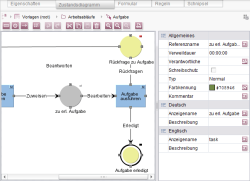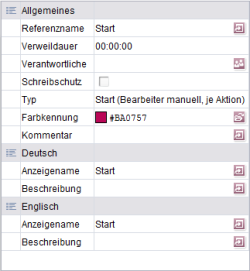Startseite / Vorlagen (Grundlagen) / Aufbau von Vorlagen / Arbeitsabläufe / Register Zustandsdiagramm
Register Zustandsdiagramm
Auf dem Register „Zustandsdiagramm“ befindet sich ein grafischer Editor zur Modellierung eines Arbeitsablaufs. Standardmäßig werden dort beim Anlegen ein Startzustand mit einer Transition zur ersten Aktivität des Arbeitsablaufs und ein Endzustand angezeigt.
Innerhalb des Editors stehen drei unterschiedliche Objekttypen zur Verfügung, über die neue Arbeitsabläufe modelliert und konfiguriert werden können:
- Status: Status werden durch Kreise dargestellt. Ein Status ist das Ergebnis einer Aktivität und gibt an, an welcher Position des Modells sich der Arbeitsablauf befindet. Über den Status werden in erster Linie definiert,
- ob das jeweilige Objekt in dem jeweiligen Schritt schreibgeschützt sein soll und
- mit welcher Farbe der Status dargestellt werden soll.
- Darüber hinaus wird über den Status konfiguriert, ob es sich um den Start- oder Endpunkt handelt und
- ob das jeweilige Objekt in diesem Arbeitsablaufschritt den Status Freigegeben erhalten soll.
- Aktivitäten: Aktivitäten werden durch Rechtecke dargestellt. Eine Aktivität besteht aus der Durchführung einer Aufgabe und dem Auslösen einer Aktion. Handelt es sich um eine manuelle Aktivität, wird dem Benutzer des Arbeitsablaufs dazu ein entsprechender Dialog angezeigt.
- In diesem sind unter anderem Informationen zu bisherigen Schritten des Arbeitsablaufs verfügbar.
- Über Formulare kann der Benutzer bei Bedarf Werte eingeben.
- Darüber hinaus kann hier festgelegt werden, ob und welche/r Benutzer eine Benachrichtigung erhalten soll.
- Transitionen: Transitionen werden durch Pfeile dargestellt. Sie bilden die Verbindung zwischen einer Aktivität und einem Status. Aktivitäten und Status können mehrere eingehende und/oder ausgehende Transitionen haben. In einer Aktivität entscheidet der Benutzer des Arbeitsablaufs, welchen (von mehreren zur Auswahl stehenden) Status das Objekt als nächstes einnehmen soll und damit auch, welche weiteren Aktivitäten resultieren.
Die Bedienung des Editors erfolgt entweder über die Symbolleiste oder über ein Kontextmenü, das an einer beliebigen Position des Editors aktiviert werden kann.
In der kompakten Darstellung (Menü „Ansicht / Kompakte Darstellung von Registern“) wird dieses Register durch das Icon ![]() dargestellt.
dargestellt.
Symbolleiste für das Zustandsdiagramm
![]() Neue Aktivität erstellen (A): Es wird eine neue Aktivität im Editor angelegt.
Neue Aktivität erstellen (A): Es wird eine neue Aktivität im Editor angelegt.
![]() Neuen Status erstellen (S): Es wird ein neuer Status im Editor angelegt.
Neuen Status erstellen (S): Es wird ein neuer Status im Editor angelegt.
![]() Neue Transition erstellen (T): Es wird eine neue Transition im Editor angelegt.
Neue Transition erstellen (T): Es wird eine neue Transition im Editor angelegt.
![]() Eigenschaften ändern (Alt+Enter): Es öffnet sich das Eigenschaften-Fenster des aktivierten Arbeitsablauf-Elements.
Eigenschaften ändern (Alt+Enter): Es öffnet sich das Eigenschaften-Fenster des aktivierten Arbeitsablauf-Elements.
![]() Rückgängig (Strg+Z): Macht die letzte Änderung rückgängig.
Rückgängig (Strg+Z): Macht die letzte Änderung rückgängig.
![]() Wiederherstellen (Strg+Y): Stellt rückgängig gemachte Änderungen wieder her.
Wiederherstellen (Strg+Y): Stellt rückgängig gemachte Änderungen wieder her.
![]() Element ausschneiden (Strg+X): Alle markierten Elemente des Arbeitsablauf-Editors werden ausgeschnitten und in den Zwischenspeicher kopiert. (Mehrere Elemente können durch Ziehen eines Rahmens mit der Maus markiert werden, siehe Seite Bedienungshilfen.)
Element ausschneiden (Strg+X): Alle markierten Elemente des Arbeitsablauf-Editors werden ausgeschnitten und in den Zwischenspeicher kopiert. (Mehrere Elemente können durch Ziehen eines Rahmens mit der Maus markiert werden, siehe Seite Bedienungshilfen.)
![]() Element kopieren (Strg+C): Alle markierten Elemente des Arbeitsablauf-Editors werden in den Zwischenspeicher kopiert.
Element kopieren (Strg+C): Alle markierten Elemente des Arbeitsablauf-Editors werden in den Zwischenspeicher kopiert.
![]() Element einfügen (Strg+C): Fügt die in den Zwischenspeicher kopierten Elemente in den Arbeitsablauf-Editor ein.
Element einfügen (Strg+C): Fügt die in den Zwischenspeicher kopierten Elemente in den Arbeitsablauf-Editor ein.
![]() Löschen (Entf): Es kann ein Element aus dem Arbeitsablauf-Prozess entfernt werden.
Löschen (Entf): Es kann ein Element aus dem Arbeitsablauf-Prozess entfernt werden.
![]() Zoom 1:1: Die Elemente des Arbeitsablauf-Editors werden wieder in Originalgröße dargestellt.
Zoom 1:1: Die Elemente des Arbeitsablauf-Editors werden wieder in Originalgröße dargestellt.
![]() Zoom in: Die Elemente des Arbeitsablauf-Editors werden vergrößert dargestellt.
Zoom in: Die Elemente des Arbeitsablauf-Editors werden vergrößert dargestellt.
![]() Zoom out: Die Elemente des Arbeitsablauf-Editors werden verkleinert dargestellt.
Zoom out: Die Elemente des Arbeitsablauf-Editors werden verkleinert dargestellt.
![]() Drucken (Strg+P): Es ist möglich, die Grafik des Arbeitsablaufs auszudrucken. Es öffnet sich ein Fenster für die Druck-Einstellungen.
Drucken (Strg+P): Es ist möglich, die Grafik des Arbeitsablaufs auszudrucken. Es öffnet sich ein Fenster für die Druck-Einstellungen.
Eigenschaften-Ansicht
In dieser Ansicht werden die Eigenschaften des ausgewählten Elementes eines Arbeitsablauf-Diagramms (Status, Aktivität, Transition) angezeigt.
Allgemeines:
In diesem Bereich werden die sprachunabhängigen Eigenschaften aufgelistet.
Über die Icons hinter den einzelnen Eigenschaften kann die jeweilige Eigenschaft bearbeitet werden. Zu weiteren Informationen zu diesen Eigenschaften siehe auch betreffende Unterseite zu Status, Aktivität oder Transition.
Sprachbereich
In diesem Bereich werden sprachabhängige Eigenschaften aufgelistet.
Über die Icons hinter den einzelnen Eigenschaften kann die jeweilige Eigenschaft bearbeitet werden. Zu weiteren Informationen zu diesen Eigenschaften siehe auch betreffende Unterseite zu Status, Aktivität oder Transition.
Zum Ändern mehrerer Eigenschaften gleichzeitig sollte das Eigenschaften Fenster über das Icon ![]() in der Symbolleiste geöffnet werden.
in der Symbolleiste geöffnet werden.